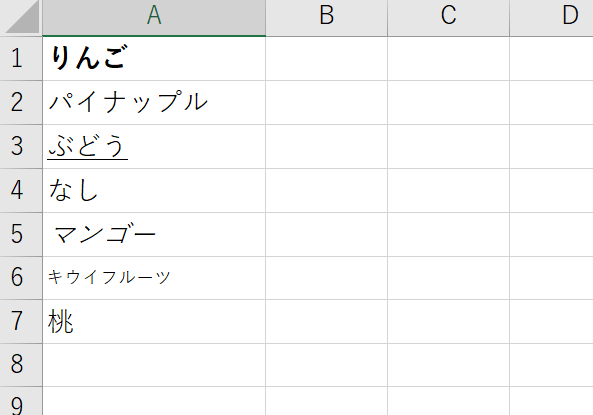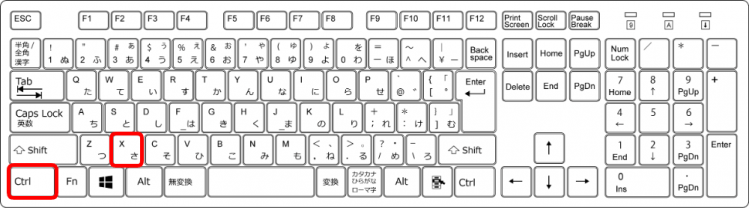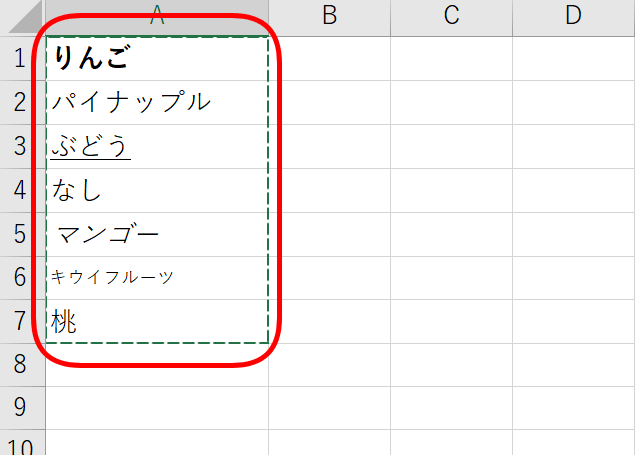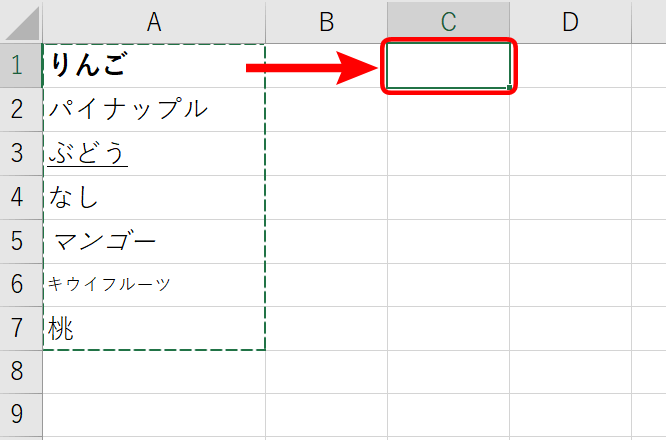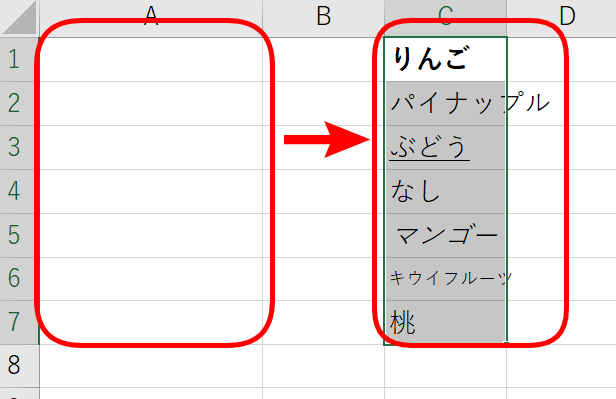エクセルで、データや文字を切り取るショートカットキー「Ctrl+X」を紹介します。
Ctrl(コントロール)を押しながらX(エックス)を押すだけで、データや文字を切り取ることが簡単にできます。
切り取った文字やデータは貼り付け(Ctrl+V)できます。
◇記事内のショートカットキー◇
| Ctrl+X | コントロール + エックス |
|---|
※本記事は『OS:Windows10』『Excelのバージョン:2016』を使用しています。
文字やデータを切り取るショートカットキーの手順
選択した文字やデータを切り取ります。
↑切り取るデータの範囲を指定しましょう。
↑「Ctrl」を押した状態のままで「X」を押します。
同時には押せません。
①Ctrlを押したまま→②Xの順番で押しましょう。
↑「Ctrl」は両端にあるので使いやすい方を押しましょう。
今回は左側の「Ctrl」で解説します。
↑データの周りに緑色の点線で囲まれています。
コピーの時と同じく、この範囲を切り取り範囲として記憶しています。
↑貼り付けるセルC1を選択します。
↑貼り付け(Ctrl+V)で、簡単に貼り付けることが出来ます。
文章の一部だけを切り取ることも出来るよ!

Dr.オフィス
ショートカットキーは、自分が良く使うものを覚えておくだけでも仕事効率がアップするので、ぜひ活用しましょう。
一覧を確認できる記事≫【エクセルショートカットキー】覚えている人は仕事が早い!役立つ便利なショートカットキー一覧も参考にしてください。
役立つショートカットキーに出会えます!